Jira 가이드 및 권한 자습서
Jira에서 권한 관리
참고로 이 기능은 Jira 관리자만 사용할 수 있습니다.
- 화면 오른쪽 상단으로 이동합니다. 드롭다운에서 톱니바퀴 및 사용자 관리를 선택합니다. 여기서 모든 사용자 목록을 보고 다양한 애플리케이션에 대한 액세스 권한을 부여하고 그에 따라 권한을 설정할 수 있습니다.
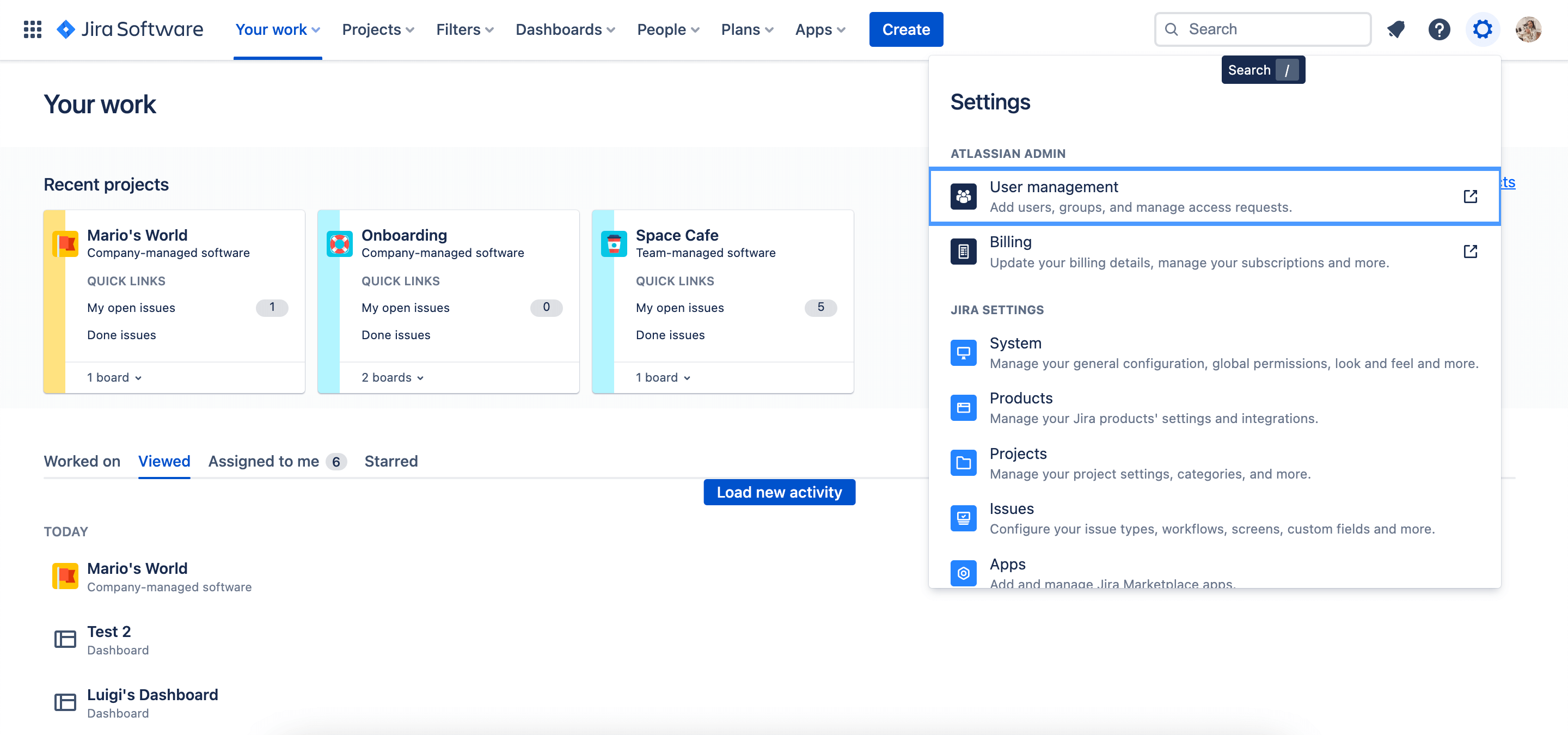
- 또한 드롭다운에서 톱니바퀴 및 시스템을 선택할 수 있습니다.
- 사이드바 탐색에서 프로젝트 역할 또는 전역 권한을 선택합니다.
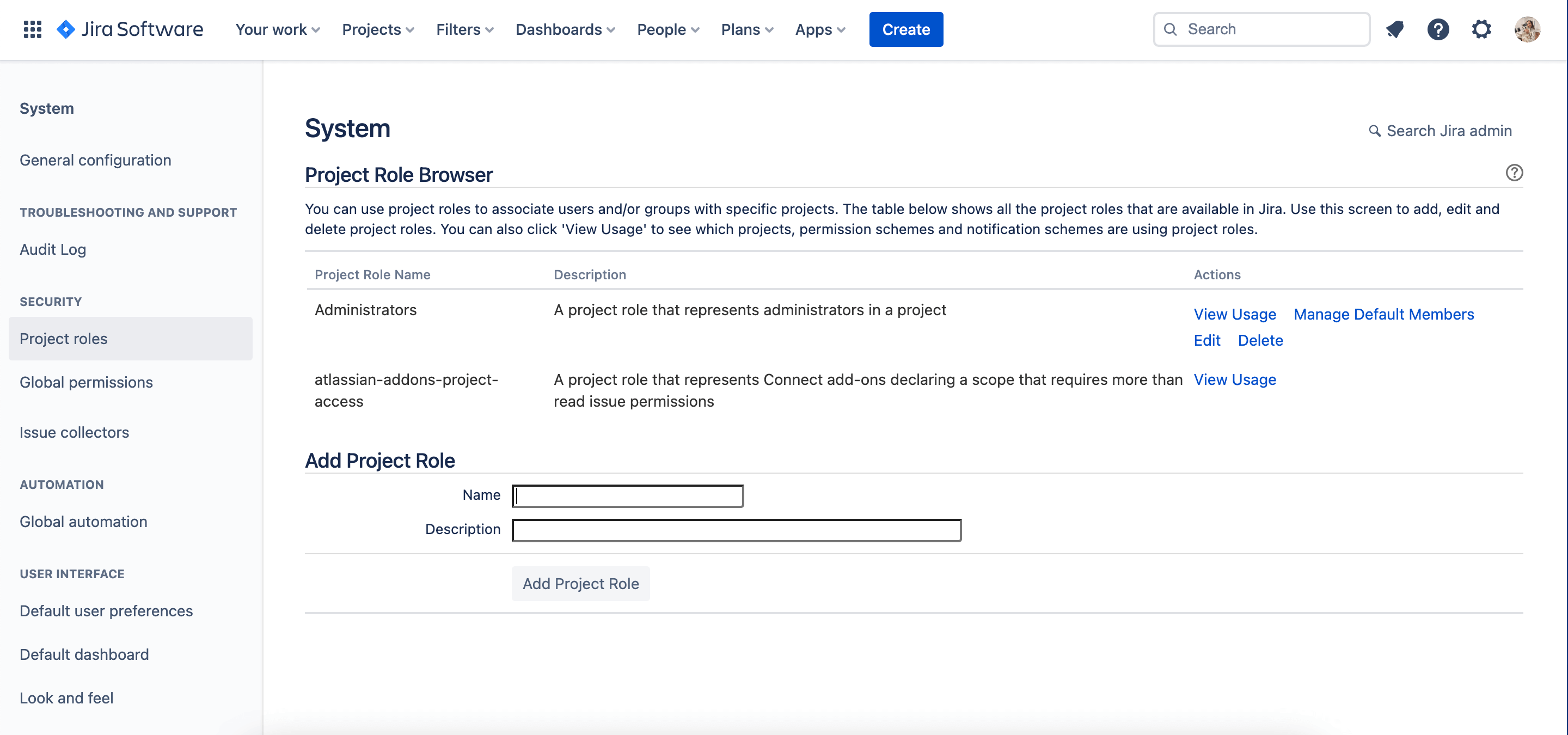
권한 구성표 만들기 또는 편집
참고로 이 기능은 Jira 관리자만 사용할 수 있습니다.
- 화면 오른쪽 상단으로 이동합니다. 드롭다운에서 톱니바퀴 및 이슈를 선택합니다.
- 사이드바 탐색에서 권한 구성표를 선택합니다.
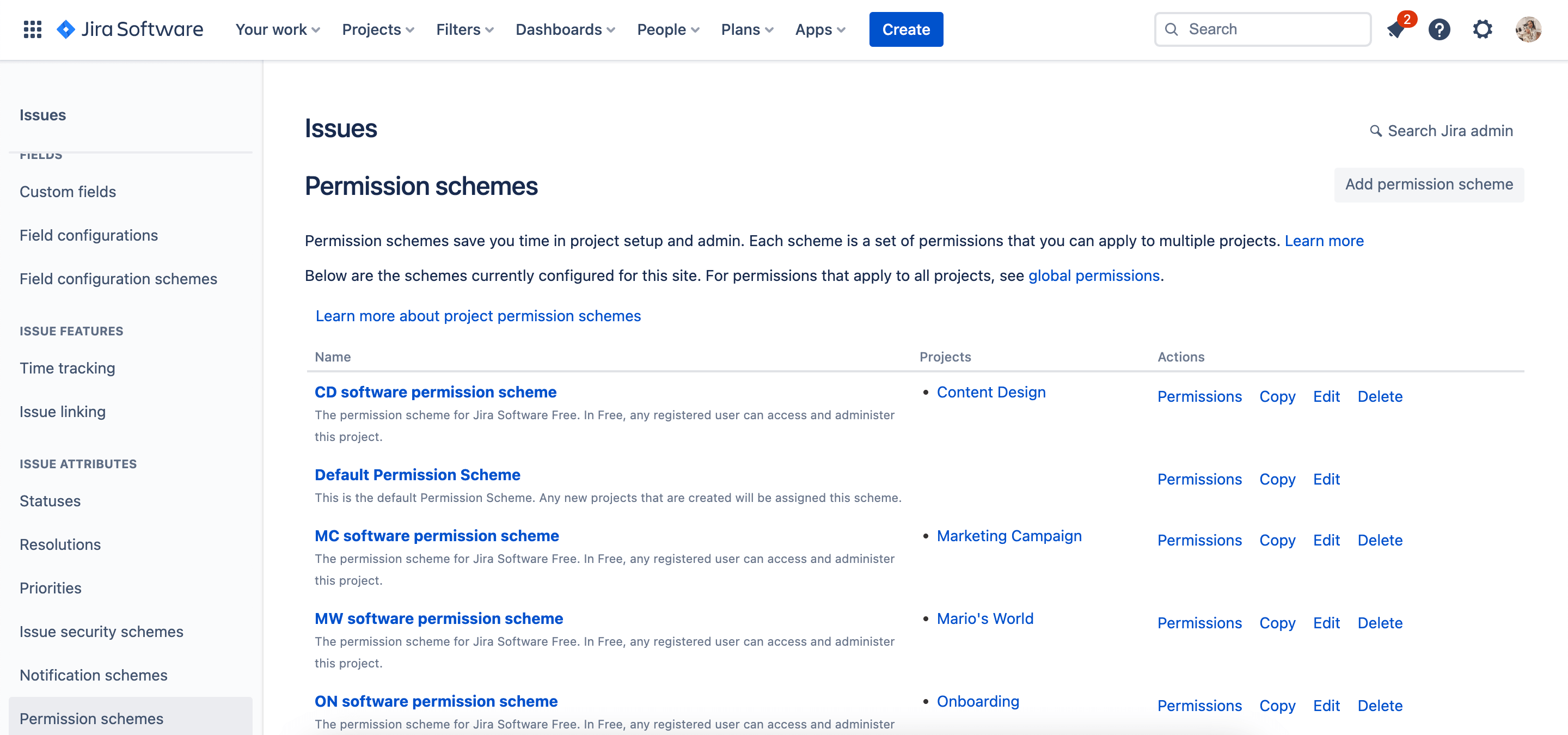
Jira의 액세스 권한 도우미
권한 도우미를 활용하여 사용자에게 특정 권한이 있거나 없는 이유에 대해서 알아보세요.
회사에서 관리하는 프로젝트 및 팀에서 관리하는 프로젝트에서 다음을 수행하세요.
- 화면 오른쪽 상단으로 이동합니다. 드롭다운에서 톱니바퀴 및 시스템을 선택합니다.
- 사이드바 탐색에서 권한 도우미를 선택합니다.
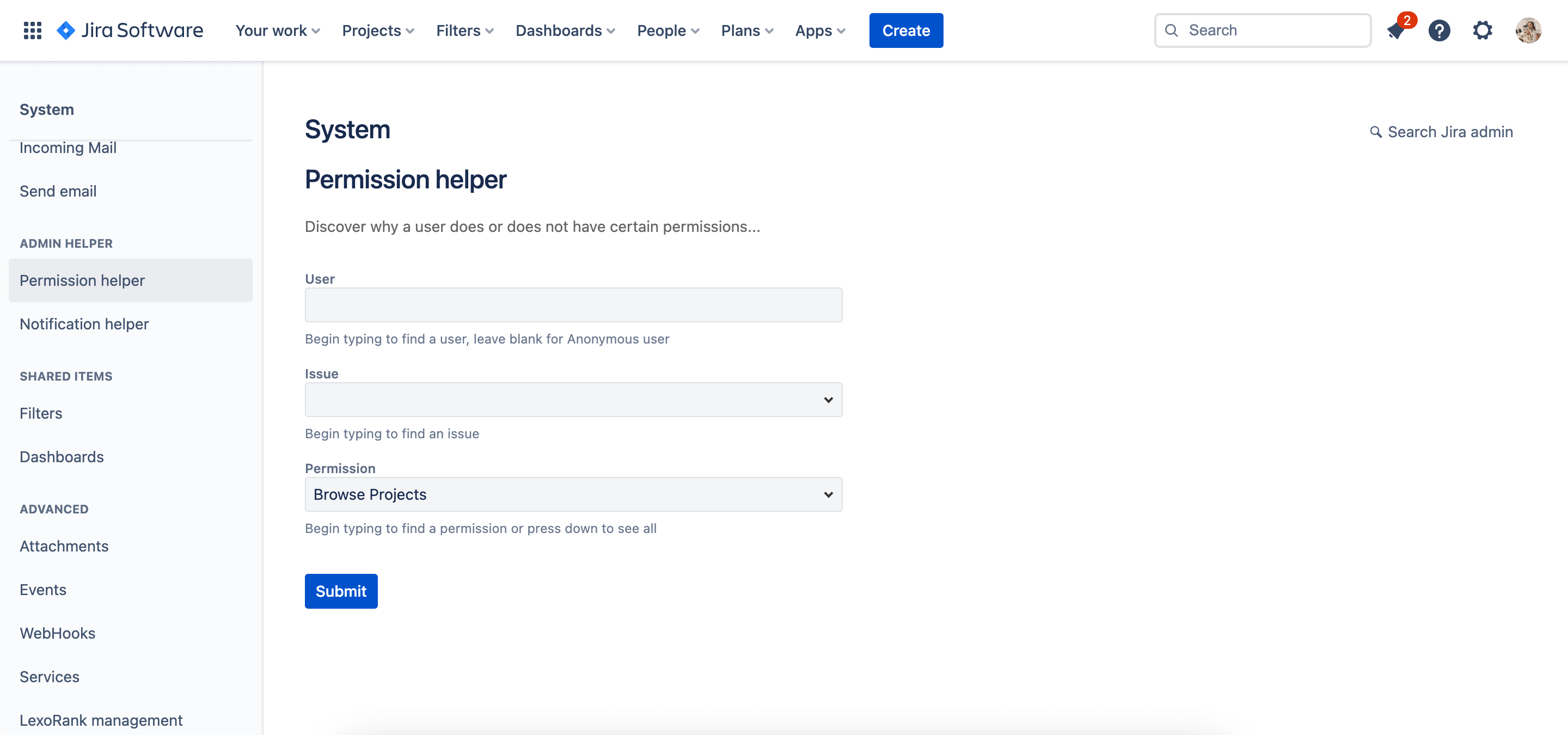
그룹 만들기 및 업데이트
- admin.atlassian.com으로 이동합니다. 두 개 이상이 있는 경우 조직을 선택합니다.
- 디렉터리 > 그룹을 선택합니다.
- 새 그룹을 만들려면 그룹 만들기 버튼을 선택합니다.
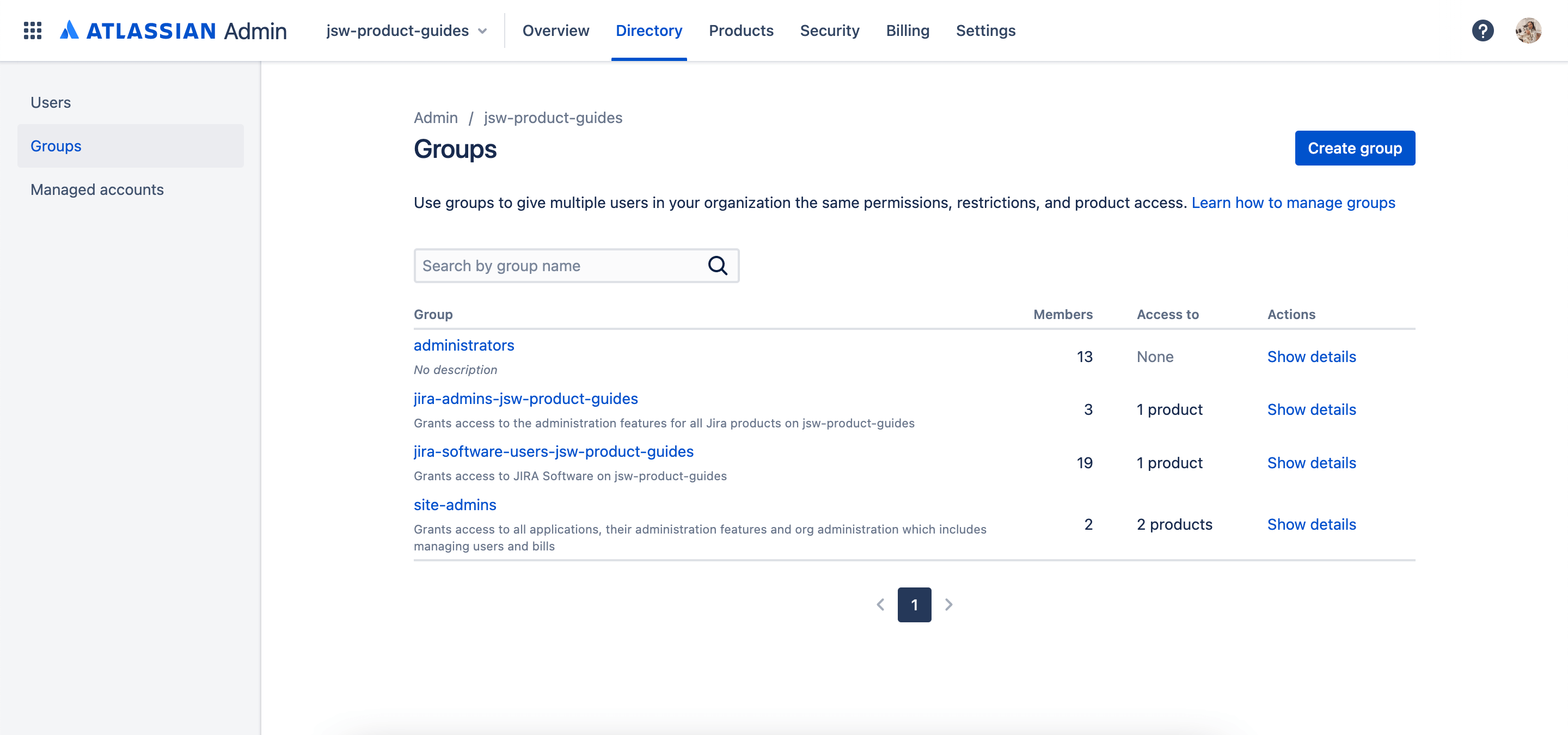
Jira에서 사용자의 프로젝트 역할 할당 또는 업데이트
사용자의 Jira 프로젝트 역할을 보고 편집할 수 있습니다. 예를 들어, 한꺼번에 여러 프로젝트에서 새로 만든 역할에 사용자를 빠르게 할당할 수 있습니다.
- admin.atlassian.com에 로그인합니다
- 조직에서 디렉터리 > 사용자로 이동합니다.
- 역할을 수정하려는 사용자를 찾은 다음, 아바타 또는 세부 정보 보기를 선택합니다.
- Jira 제품 옆에 있는 점 3개 아이콘을 선택한 다음 Jira 프로젝트 역할 보기를 선택합니다.
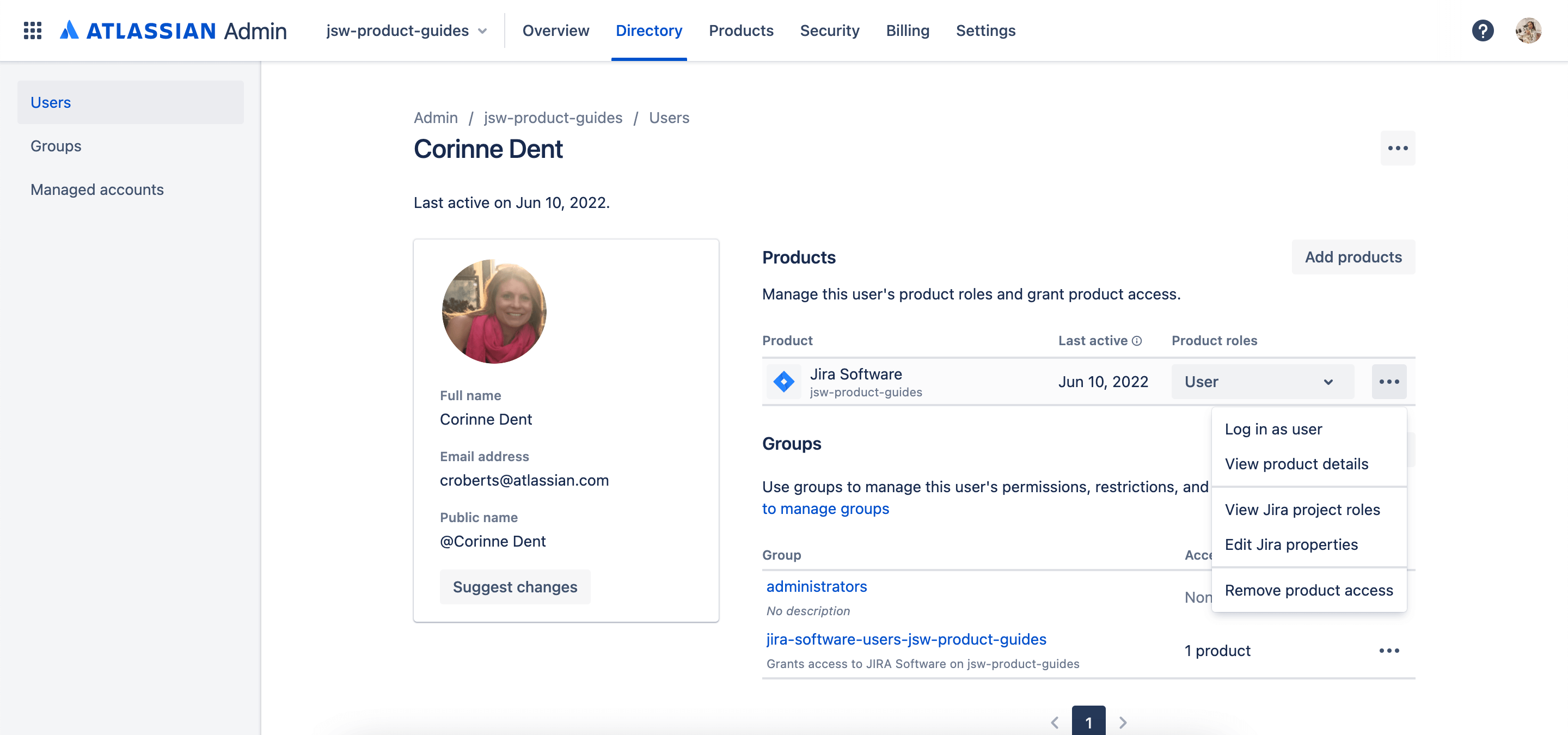
Jira에서 새 프로젝트 역할 만들기
새 프로젝트 역할을 정의하려면 다음을 수행하세요.
- 화면 오른쪽 상단으로 이동합니다. 드롭다운에서 톱니바퀴 및 시스템을 선택합니다.
- 보안에서 프로젝트 역할을 선택합니다. Jira 사이트의 모든 프로젝트 역할 목록이 포함된 프로젝트 역할 브라우저가 표시됩니다.
- 페이지 하단의 프로젝트 역할 추가에서 원하는 역할의 이름 및 설명을 입력합니다.
- 프로젝트 역할 추가 버튼을 클릭합니다.
역할에 구성원을 추가하려면 다음을 수행하세요.
- 새로 만든 프로젝트 역할의 작업 열에서 기본 구성원 관리를 클릭합니다.
- 기본 사용자 또는 기본 그룹에서 편집을 클릭합니다.
- 프로젝트 역할에 사용자 추가 필드에 그룹 이름을 입력합니다. 또는 사용자 선택기 아이콘을 선택하여 개별 사용자를 추가합니다.
- 추가 버튼을 클릭합니다.
새 프로젝트 역할이 만들어지면 모든 프로젝트에서 사용할 수 있습니다. 그러면 프로젝트 관리자가 프로젝트의 프로젝트 역할에 구성원을 할당할 수 있습니다(프로젝트 역할 멤버십 관리 참조).